|
Об игре [75]
Статьи об игре
|
|
Видеоролики [73]
Видеоролики о CS 1.6
|
|
FAQ [22]
Помогаем с Вашими проблема в CS 1.6
|
|
Обзоры девайсов [2]
Различные девайсы
|
|
WES Cyber School [26]
Тактики от WES Cyber School
|
| Главная » Статьи » Counter - Strike 1.6 |
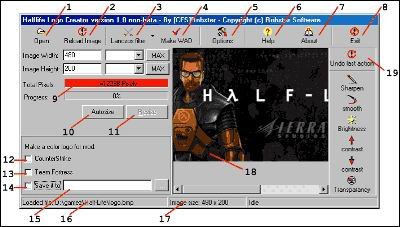
I. Вступление (читать в обязательном
порядке);
II. Учимся сохранять файлы в кодировке UTF-8;
III.
Перевод стандартных словарей (добавление русского словаря);
IV.
Перевод дополнительных плагинов (редактирование и компиляция *.sma
файлов);
V. Установка русского языка по умолчанию;
VI.
Устранение проблем с кодировкой:
VII. Дополнительные
словари к плагинам.
I. Вступление
При русификации сервера есть свои плюсы и минусы.
Сначала о плохом [-]
- как у сервера так и у клиентов (игроков) могут возникнуть проблемы с
кодировкой, вместо русских букв будут видить иероглифы. Решение
проблемы описано в п. VI
- шрифт русского языка будет отличаться от
стандартного шрифта CS.
Теперь о хорошем [+]
+
простота в управлении сервером для тех кто не знает англ. языка;
+
ваш сервер будет отличаться от всех почти от всех
II. Учимся сохранять файлы в кодировке UTF-8
Если вы умеете это делать - переходите к п. III
Все дальнейшие действия будут с файлами в кодировке UTF-8. Если вы отредактируете такой файл средствами windows, простым блокнотом или wordpad`ом, то при сохранении кодировка будет утеряна, а она в нашем случаи обязательна.
Для работы с такими файлами я использую простой редактор AkelPad
Теперь чтобы сохранить текст в UTF-8 нужно:
Главное меню > Файл
> Cохранить как... > В параметре "Кодировка" выбираем 65001
(UTF-8) > Сохранить.
ВАЖНО! При сохранении в кодировке
65001 (UTF-8) нужно снимать отметку BOM
III. Перевод стандартных словарей (добавление русского словаря)
1.
Качаем архив с русским переводом
* для версии 1.76.* http://depositfiles.com/files/wttz72f5n
* для версии 1.8.* http://depositfiles.com/files/a7wjcqznh
2. В архиве папка lang, заменяем ее в addons\amxmodx\data\*
IV. Перевод
дополнительных плагинов (редактирование и компиляция *.sma файлов)
Некоторые плагины не используют текст с txt файлов, а
берут его с самого плагина amxx.
Например плагин:
high_ping_kicker.amxx - При входе на сервер в чате появляется сообщение
что игроки у которых пинг выше определенного значения будут кикнуты.
Как переводить такие плагины покажу на примере этого же High ping kicker`a
1. Открываем high_ping_kicker.sma редактором AkelPad
2. Находим ту
строку которую нам надо перевести, в данном случаи
и сохраняем в UTF-8 (п. II)
3. Компиляция. (все способы
компиляции смотреть в теме Компилирование плагинов)
- ложим
high_ping_kicker.sma в папку addons\amxmodx\scripting\
-
перетаскиваем high_ping_kicker.sma на файл compile.exe
В итоге
готовый русский high_ping_kicker.amxx будет находится в папке
addons\amxmodx\scripting\compiled
V. Установка русского языка по умолчанию
1. Открываем
addons\amxmodx\data\vault.ini и меняем server_language en на ru
2.
Открываем addons\amxmodx\configs\amxx.cfg и меняем amx_client_languages 1
на 0
VI. Устранение проблем с
кодировкой
1. Качаем: http://depositfiles.com/files/gjg6379vg
2.
Запускаем и на вопрос "Вы действительно хотите......" нажимаем ДА.
3. Перезагружаем компьютер.
VII. Дополнительные словари к плагинам.
1. ATAC 2.5.5.5 & ChickenMod Rus
2. X-War Rus
3. ATAC 3.0
4. PTB Rus
cl_allowdownload, cl_allowupload - при значении "1" разрешают игроку скачивать и закачивать модели, карты и т.д. В принципе на пинг влияет незначительно, поэтому лучше оставить 1.
cl_cmdbackup - количество пакетов, посылаемых на сервер в секунду. ИМХО, лучше ставьте примерно 2.
cl_cmdrate - скорость посылки команд на сервер. Наиболее оптимальное значение для игры по модему - 20-30
cl_download_ingame - скачивание моделей, логосов в игре... а нам это надо?:) Значит, ставим 0.
cl_lc - компенсация лагов на стороне сервера, поэтому лучше поставить 1. К сожалению, работает только при включенной команде sv_unlag на сервере.
cl_lw, cl_lb - для обоих ставим значение 1, действия, связанные с оружием будут просчитываться на стороне клиента, как впрочем и эффекты крови и т.д.
cl_nodelta - запрещает дельта сжатие, советую поставить "0".
cl_nopred - если хотите видеть плавное передвижение игроков - поставьте "0"
cl_resend - время, через которое будет послан пакет, если предыдущий не дошел. Лучше установить примерно 4-5.
cl_updaterate - скорость обновления сведений об игре. "20" является оптимальным значением.
fps_modem - увеличивает FPS при игре по модему. Ставьте 28.
mp_decals - количество одновременно видимых эффектов. Чтобы меньше лагало - ставьте 0.
pushlatency - эта команда сглаживает лаги. Должно стоять значение от 50 до 100% пинга со знаком "-". Например, -150 при пинге 250.
Теперь рассмотрим другие полезные команды:
r_drawviewmodel - при значении "0" уменьшается FPS, да и играть, ИМХО, лучше.
r_drawviewentities - хорошая команда, только моделей видно не будет:(. Оставьте 1.
hud_fastswitch - быстрая смена оружия. Я использую значение "1"
max_shells - число одновременно видимых гильз. Ставим "0"
fastsprites - качество дыма. Лучше установить "2"
max_smokepuffs - количество одновременно видимых клубов дыма... чем меньше, тем лучше:)
Вот вроде и все... остается на сервере прописать следующие команды и тогда совесм хорошо будет:
sv_unlag - Компенсировать лаги клиентов т.е. разрешить cl_lc, cl_lw и cl_lb (значение = 1).
sv_unlagmax - Максимальное время компенсации задержки в секундах. Оставьте значение по умолчанию - 0.5 секунды.
sv_unlagsamples - Сколько предыдущих пакетов используются для вычисления задержки клиентов. Хватит одного пакета (значение = 1).
Напоследок хотелось бы добавить, что с этими командами необходимо экспериментировать, найти оптимальные значения для себя... а может быть и добавить другие команды, которые снизят пинг/повысят FPS.
Half-Life Television - программа для записи демо-файлов, способная записывать игру не отдельного игрока, а обоих команд. Присоединившись к игре, HLTV становиться своеобразным сервером и записывает все, что происходит в игре.
Также, любой человек может присоединиться к игровому серверу через HLTV и наблюдать за происходящим в "прямом эфире".
Закончив запись, HLTV создает файл с расширением .dem (как и у обычной демки) и любой игрок сможет запустить ее без каких либо проблем.
Просматривать демки, записанные HLTV, можно в разных режимах обзора. Существует четыре основных вида: обычный спектатор, режим от первого лица, закрепленная к игроку камера, и вид карты. Все они бывают очень удобны в той или иной ситуации. Например, если вы хотите посмотреть, как команда действует (какие у нее тактики и т.п.), то включайте режим "Overview" (режим карты) и вы легко сможете узнать, как действует команда. Включив этот режим, вы не сразу поймете, что и как показано на карте. НА карте отображаются кружки двух цветов (красного и синего). Думаю, не надо объяснять, какой цвет что обозначает. Также, имеется значок рюкзачка (это обозначение бомбы) и бомбы (установленная бомба). Кружки - игроки. Радиус показывает, в какую сторону смотрит игрок в данный момент. Вертикальные линии, идущие от кругов к самому низу - относительные показатели высоты. С их помощью вы не сможете узнать, на какой высоте находится игрок, но зато, сможете понять, на каком уровне он бегает (если карту знаете). Если же вы хотите посмотреть на технику игрока (как он прицеливается и т.п.) - переключайтесь на режим "First person" (от первого лица). Нажав "Ctrl", вы вызовите меню. Там можно выставить много опций. Например, Auto Detector - еще один способ просмотра. Auto Derector - это, как бы, компьютерный режиссер, сам следящий за происходящим в игре и переключающий вас в самые напряженные места боя. Вам надо лишь выбрать режим камеры. Auto Derector сделает все остальное за вас. Еще один интересный режим - "Picture in picture" (картинка в картинке). С его помощью вы сможете одновременно смотреть за отдельным игроком и следить за происходящим на карте. Как видите, режимов просмотра демок уйма. Экспериментируйте. Подбирайте самый удобный для вас и смотрите вдоволь.
Поговорим теперь про настройки HLTV. В директории игры наряду с файлом hltv.exe есть файл hltv.cfg. К первому вернемся позже. А вот второй нам как раз и нужен. Открываем его в блокноте (или другом текстовом редакторе) и смотрим...
Перед началом настройки советую сделать вам копию оригинала (так, на всякий случай). В самом начале фала вы можете изменить параметр name "". Так, как вы тут напишете, и буде называться ваш HLTV в "табло" ("Tab").
Delay - задержка (в сек) появления на экране различных сообщений. Эту функцию часто используют, чтобы какой-нибудь спектатор-шпион не мог подсказывать своей команде. Минимальное значение параметра = 10.
Rate - количество получаемой информации за каждую секунду. Определяется в kb/s.
Maxclientrate - максимальное количество тех же kb/s, но уже на каждого подключившегося игрока. Определяется в зависимости от значение предыдущей команды.
Updaterate - количество посылаемых сервером пакетов в секунду. Короче говоря, обновления.
Logfile - включает(1)/выключает(0) лог-файл, который записывает все, что происходило, но в виде текста (чат и все такое).
Loop - включает(1)/выключает(0) функцию бесконечного повтора демки при ее просмотре. По окончанию, демка начнется заново.
Chatmode - включает(1)/выключает(0) чат HLTV-спектаторов.
Serverpassword - если сервер запаролен, эта команда используется для его ввода.
Adminpassword - установка пароля на HLTV Proxy. Если кто-нибудь захочет управлять HLTV на расстоянии, ему придется вводить этот пароль.
Также, в параметре, идущем за "allowjoingame", можно написать текст, который будет отображаться на экране (во время просмотра демки) каждые 60 секунд с задержкой в 5 секунд. Здесь можно написать все, что угодно. Например, если записывается кланвор, то можно написать, какие команды встречаются.
Некоторые консольные команды.
Connect - присоединиться к серверу. После команды надо ввести IP сервера.
Disconnect - отключиться от сервера.
Quit - отключение и выход из игры.
Exit - то же самое.
Retry - повтор последнего подключения.
Name "" - изменяет имя HLTV proxy в табло ("Tab").
Clients - запрос списка игроков.
Kick "" - отключить клиента...
Say "" - написать сообщение, отображающееся только у спектаторов.
Ping - запрос показа пинга сервера. После команды надо ввести IP сервера.
Rcon - выполнить команду. После параметра надо ввести саму команду.
Rcon_password - задает пароль для удаленного администрирования.
Status - запрос информации о текущем состоянии HLTV.
Exec - запустить файл. После команды надо ввести имя файла с расширением.
Record - старт записи демки. После команды надо ввести имя демки.
Stop - остановка записи.
Playdemo - проигрывание демки. После команды надо ввести имя демки. Она должна быть в папке cstrike.
Итак, все настройки выставлены, начнем запись. Записывать с помощью
HLTV лучше с отдельного компьютера. Есди писать и играть на одном
компе, то возможны тормоза или в игре, или в самой демке при
последующем воспроизведении. Запускаем hltv.exe. Появится окно
(досовское). Сразу стартуют процессы (не бойтесь, так и должно быть).
После их завершения (когда везде будет написано initialized),
прописываем connect и IP сервера. Начнется подключение. Вы увидите,
когда HLTV подключится. Если все готовы, стартуем запись. Для этого
нужно набрать record и имя (как демка будет называться). Когда надо
будет закончить, наберите stoprecord. Важно! У HLTV есть большой
недостаток. Он обрезает конец демки. Поэтому по завершении следует еще
немного позаписывать, чтобы HLTV не обрубил конец  . После завершения, вы сможете найти демку в главной
директории CS.
. После завершения, вы сможете найти демку в главной
директории CS.